
PC/�v���O����/�Q�[��/�l�b�g�n���| TOP�͂�����
�u�t���b�c���̃z�[���Q�[�g�E�F�C�iHGW�j�̐ݒ��ʂ̊J�������킩��Ȃ��v�uWiFi���[�^�����ĉƂ�WiFi���g�p�������v�Ǝv�����Ƃ��̕��@�����Љ�܂��B
�y�֘A�y�[�W�z�y�t���b�c�Ŏ���Web�T�[�o(1)�zPPPoE(v4)�ڑ���Web�T�[�o/FTP�T�[�o�𗧂��グ��ݒ��i�Ђ���d�b���[�^ PR-500MI�ł̐ݒ� ��j
�t���b�c���̑�����u�E�z�[���Q�[�g�E�F�C�i���g�f�v�ƈȌ㏑���܂��j�Ƃ��ĕW���I�Ɏg�p����Ă���PR-500MI�̐ݒ�ɂ��Ă��ē����܂��B
�@
�Ƃɐݒu����Ă���HGW�́AONU�i���̏I�[���u�j�ƃu���[�h�o���h���[�^�ƂЂ���d�b��VoIP-TA����̂ɂȂ��Ă���^�C�v�������Ǝv���܂��B�܂�ONU���O�t���ɂȂ��Ă���^�C�v�iRS-500MI��RS-500KI�j��HGW������܂��B
�Ђ���d�b�ƈ�̂ɂȂ���HGW�́A���➑̂Ɂu�u���[�h�o���h���[�^�@�\�v�A�u�Ђ���d�b��VoIP-TA�@�\�v����������Ă��܂��B�k�`�m�|�[�g�͂S����܂��B
�u�t���b�c�e���r�v��\�����ނƁA�X�Ƀe���r���Ȃ�����u�����v�[�q�����Ă���^�C�v�ɂȂ�܂��B�̂̓o���o���ŗp�ӂ��Ȃ�������Ȃ������̂ł����A���ׂĈ��ɂȂ��Ă���̂ŕ֗��ł��ˁB
�Ȃ��A�r���|���������A�h�R�����A�a�h�f�k�n�a�d���ȂǁA�u�t���b�c���v�łȂ����O�̒ʐM�T�[�r�X�ł��A���ۂɂ́u���R���{�T�[�r�X�v�Ƃ��Ăm�s�s�����̃t���b�c������̉����Ē��Ă��܂��B���̂��ߑ���ɐݒu�����ʐM���u��NTT�̃}�[�N������������u�ƂȂ�܂��B
�����ꂪ�z�[���Q�[�g�E�F�C�iHGW�j�ł���
�w�ʂɂ͂S��LAN�|�[�g�ƂQ�̓d�b�p�̃��W�����[�W���b�N�|�[�g������܂��B
���t�@�C�o�[�͂��̉����ɂȂ���܂��B
����{�I�Ȑڑ��`�ԁ�
�ȉ����t���b�c���i�R���{���j��HGW�̏����ݒ�ł��B
| �����̂h�o�A�h���X | 192.168.1.1 |
| �����̐ݒ��ʂ�URL�A�h���X | http://192.168.1.1
�܂��� http://ntt.setup/ |
| ���O�C�����̂h�c�E�p�X���[�h | user / user
�i�p�X���[�h�͏����̃��O�C�����ɐݒ肵���l�ɂȂ�܂��j
user / user �Ń��O�C���ł��Ȃ��ꍇ�A�@ �p�X���[�h���A�i�Ȃ��j�Aadmin�Aroot�Auser1�Apassword�Apass�A0000�A1111�@�Ȃǂ��낢��Ǝ����Ă݂Ă��������B �ǂ����Ă��_���ȏꍇ�́A���������Ă��������B �����������@���@�����������HGW�̐ݒ肪���ׂď����Ă��܂��܂��B �P�DHGW�{�̂ɂ���u�������X�C�b�`�v���������܂܁A�u�ċN���X�C�b�`�v�������ĕ����B �@�@�`�������X�C�b�`�͉������܂܁` �Q�D�u������ԃ����v�������v �@�@�`�P�����炢�`�@ �@�@�`�������X�C�b�`�͉������܂܁` �R�D�u������ԃ����v����F�v�ɓ_��������A�u�������X�C�b�`�v������B �@�����������́A��ɓd���͔����Ȃ��悤�ɒ��ӂ��Ă��������B |
�@
����LAN�@�\��HGW�ɑ�������Ă��Ȃ��ꍇ�A�d�퉮�ȂǂŎs�̂���Ă���u����LAN���[�^�v��u����LAN�A�N�Z�X�|�C���g�v���w�����āAHGW�ɐڑ����邱�ƂŎg�p���邱�Ƃ��ł��܂��B
�����AHGW�ɂ����[�^�@�\�����邽�߁A�P�ɐڑ�����ƃ��[�^���Q�d�ɂȂ�\���ɂȂ��Ă��܂��܂��B���̂��߃f�t�H���g���[�g�ݒ��IP�A�h���X�̐ݒ�ADHCP�ɂ��A�h���X�����o���͈̔͂Ȃǂ�������Ƃ��Ȃ�����܂��ʐM�ł��Ȃ��Ƃ����g���u���������������ł��B
�����ŁA�����ł́A���[�^�̐ݒ�͂قڕs�v�ŁA�g���u�������Ȃ��u�A�N�Z�X�|�C���g���[�h�v�i�u���b�W���[�h�j�ł̐ݒ�����Љ�܂��B
�A�N�Z�X�|�C���g���[�h�i�u���b�W���[�h�j�ɂ���ƁA�u����LAN���[�^�v�̃��[�^�@�\����~���āA�u�X�C�b�`���OHUB�v�Ƃ��ē��삵�܂��B
�����̖���LAN���[�^�ł́A���[�^���[�h(RT���[�h) ���� �A�N�Z�X�|�C���g���[�h(AP���[�h�j��u���b�W���[�h(BR���[�h)�̐�ւ��́A�{�̂ɏ����ȃX�C�b�`�����Ă���A����ŕύX�ł��܂��B�i�Ăі��̓��[�J�[�ɂ���ĈقȂ��Ă��܂��j
�X�C�b�`�������ꍇ�́A�}�j���A����ǂ�ŁA�X�}�z��p�\�R���Ȃǂ���ݒ���s���K�v������܂��B
�w�����́u�I�[�g�v�ɂȂ��Ă��鑕�u����������܂����A�����I�Ɂu�A�N�Z�X�|�C���g���[�h�v�uAP���[�h�v�u�u���b�W���[�h�v�uBR���[�h�v�ݒ�ύX�����ق����ǂ��Ǝv���܂��B
HGW�́uLAN�|�[�g�v�i�ǂ�ł��悢�j�ɁA����LAN���[�^�́uLAN�|�[�g�v��ڑ����܂��B
��WAN�|�[�g�ɐڑ�����Ƃ��܂������Ȃ��ꍇ������܂��B�i�@��ɂ���Ă͐���ɓ��삷����̂�����܂����E�E�E�j
�d������꒼�����ƂŁA�ݒ肪���f�����ꍇ�����邽�߂ł��B
�E�E�E�ȏ�Ŋ����ł��B�ȒP�ł��B
�@
�ȏ�̂悤�ɁA����LAN���[�^�̐ݒ�Ɏ��g���Ȃ��l�́A���[�^���[�h�iRT���[�h�j�ł͂Ȃ��A�A�N�Z�X�|�C���g���[�h(AP���[�h)�i�u���b�W���[�h(BR���[�h) �ɐݒ肵�Ďg�p���邱�Ƃ������߂��܂��B
�@
HGW�̔z���ɐڑ���������LAN���[�^���A�N�Z�X�|�C���g���[�h(AP���[�h)��u���b�W���[�h(BR���[�h)�œ��삵�Ă���A����LAN���[�^���[����DHCP��IP�A�h���X���o������͂��܂���̂ŁA���삪�s����ɂ͂Ȃ�܂���B
�t�ɁA����LAN���[�^��DCHP�T�[�o�@�\��ON�ɂ����ꍇ�AHGW��DHCP�T�[�o�@�\�ƃo�b�e�B���O���܂��B���삪�s����ɂȂ�i�C���^�[�l�b�g�ɂȂ���Ȃ��Ȃǁj�̌����Ƃ��Ȃ�܂��B
�ʏ�AHGW�ł́ADHCP�T�[�o�@�\��ON�ɂȂ��Ă��܂��̂ŁAHGW��IP�A�h���X���o���܂��B����LAN���[�^��ڑ������ꍇ�́A����LAN���[�^��DHCP�T�[�o�@�\��OFF�ɂ��Ă����܂��傤�B
�@
����LAN���[�^���A�N�Z�X�|�C���g���[�h(AP���[�h)��u���b�W���[�h(BR���[�h)�œ��삵�Ă���ꍇ�A����LAN���[�^���̂�IP�A�h���X�́A�蓮�Ŗ����I�ɐݒ肵�Ȃ��ꍇ�AHGW��HDCP�ŕ����������A�h���X���g�p����P�[�X�������ł��B
�����Ȃ�ƁA�ǂ�IP�A�h���X������LAN���[�^�i�A�N�Z�X�|�C���g�j�ɕ����o����Ă��邩���悭�킩��Ȃ����ƂɂȂ�܂��B
���̂��߂̃c�[�����e�Ђ������Ă��܂��B
�@IODATA�А��̃��[�^�̏ꍇ�FMagical Finder�@��google�Ō���
�@NEC�����[�^�̏ꍇ�FAtermSearch�@�@�� google�Ō���
�@Buffalo���̃��[�^�̏ꍇ�FAirStaton�ݒ�c�[���@��google�Ō���
�@
�m�F���@�E�E�E�R�}���h�v�����v�g���J���āuipconfig�v �ƃR�}���h��łĂΊm�F�ł��܂��B
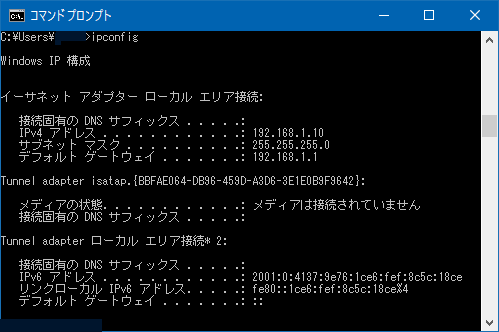
���̏ꍇ�A���̃p�\�R����IP�A�h���X�́A192.168.1.10 ���ݒ肳��Ă��܂��B
HGW�Ɠ����l�b�g���[�N�i192.168.1�@�܂� �������j�Ȃ̂ŁA����ł��B
�f�t�H���g�Q�[�g�E�F�C���AHGW�̃A�h���X�i192.168.1.1�j�ɂȂ��Ă���̂Ő���ł��B
HGW(�z�[���Q�[�g�E�F�C�jPR-500MI��LAN����IP�A�h���X�i192.168.1.1�j���u���E�U�Ŏw�肷��Ɛݒ��ʂɂȂ�܂��B
�u���E�U�̃A�h���X����
http://192.168.1.1 �܂��́@http://ntt.setup/�@�Őڑ�����ƁA�ȉ��̂悤�ȉ�ʂ��o�܂��B
���ɐݒ�ς݂Ȃ�A��Ԃ��u�ڑ����v�ɂȂ��Ă��܂��B
�ڑ���̐ݒ肪�����Ă��Ȃ��ꍇ�A���C���Z�b�V�����̑��엓�́u�ҏW�v�������āA�v���o�C�_����̈ē��ɋL�ڂ���Ă������ݒ肵�܂��B
�ݒ肪����������A�u�ڑ��v�@�{�^���������܂��B
���Ȃ��uv6�v���X�v���_�Ă���ꍇ�́A��L��PPPoE�Z�b�V�����ɂ��Ă͐ڑ����Ă��Ȃ���ԂƂȂ�܂��BPPPoE�Z�b�V������ڑ������Ƃ��AIPv6��IPv4�ʐM���\�ł��B�Ȃ�IPv4�ʐM�́AIPv6�p�P�b�g�̒���IPv4�p�P�b�g�����āiIPv4 over IPv6�j�`������܂��B
����������Web�T�[�o�Ȃǂ��^�c����ꍇ�́APPPoE�Z�b�V�����ŕ����o���ꂽIPv4�A�h���X���K�v�ƂȂ�܂��B�ڂ�����
�y�֘A�y�[�W�z�t���b�c�� IPoE�iv6�v���X�j�� PPPoE�iIPv4�j�p���Ď���Web�T�[�o�����J���� �ݒ���@
�ɋL�ڂ��Ă��܂��B
| �������ܘb��
�ŋ߂ł�IPoE�iv6�v���X��OCN�o�[�`�����R�l�N�g�j�ڑ�����ʉ����Ă��Ă���APPPoE�ɂ��ڑ��̓}�C�i�[�ɂȂ��Ă��Ă��܂��ˁB ���Ȃ݂ɁA�Q�O�O�O�N����A�t���b�cADSL���J�n���ꂽ���A�܂��ƒ�ł̓u���[�h�o���h���[�^�����y���Ă��炸�A�����́A�p�\�R����PPPoE�ڑ��\�t�g�E�F�A�����āA���� �p�\�R������PPPoE�g���l�����Ďg���Ă��܂����B �����́u�t���b�c�E�X�N�G�A�v�Ƃ����T�[�r�X������u�C���^�[�l�b�g�ڑ��v�Ɓu�t���b�c�X�N�G�A�v�̂Q��PPPoE�Z�b�V������ ���Ďg���Ă��邱�Ƃ�����܂����B PPPoE������IPoE�����Ɣ�ׂ�Ƒ��u�̔�p�������Ȃ�A�ڑ����̃{�g���l�b�N�ɂȂ�₷���Ƃ����ۑ肪����̂ŁA�����IPoE�݂̂��嗬�ɂȂ邩������܂���ˁB |
�@
�s�̖̂���LAN���[�^�i�A�N�Z�X�|�C���g�j���A�t���b�c��HGW�ɐڑ�����ꍇ�A�s�̖̂���LAN���[�^���A�f�t�H���g�ݒ�i�I�[�g�j�̂܂܁AHGW��LAN�|�[�g�ɐڑ����Ă��A���Ȃ����삷��ꍇ�͑����Ǝv���܂����A���X�A����LAN�z���̃p�\�R����X�}�z�Ȃǂ��C���^�[�l�b�g�ɐڑ�����Ȃ��P�[�X���o�Ă��܂��B
�i����LAN���[�^�̓��[�^�Ȃ̂Ń��[�^���[�h�Ƃ��ē��삵�Ă����ꍇ�́A�ƒ���ŕʂ̃T�u�l�b�g���[�N���ł��邱�ƂƂȂ�AHGW��LAN�|�[�g�ɒ��������[���ƁA����LAN�ɐڑ������@�ނ����܂��ʐM�ł��Ȃ����ۂȂǂ��������邱�Ƃ�����܂��j
�܂�HDCP�T�[�o�@�\���AHGW�Ɩ���LAN���[�^�̗������@�\���邱�ƂŁA�v��ʃg���u�����������邱�Ƃ�����܂��B
����Ȏ��ɁA�����I�Ɂu�A�N�Z�X�|�C���g���[�h�v�uAP���[�h�v�u�u���b�W���[�h�v�uBR���[�h�v�ɐݒ肷�邱�ƂŁA����LAN�̃��[�^�@�\��OFF�ɂ��āAHGW��LAN�|�[�g�ɂȂ������[�����A����LAN�̃��[�^�ɂȂ������[�����A�����l�b�g���[�N��ɑ��݂���悤�ɂ��āAHDCP�T�[�o�@�\��HGW�Ɉ�C������A�Ƃ������ƂŁA�s�v�ȃg���u�������炷���ƂɂȂ���܂��B
�����A�ƒ���̃l�b�g�[���[�N�ł��܂������Ȃ����Ƃ�����A��x�A���m�F���������B
�y�֘A�y�[�W�z�y�t���b�c�Ŏ���Web�T�[�o(1)�zPPPoE�ڑ���Web�T�[�o/FTP�T�[�o�𗧂��グ��ݒ�i�Ђ���d�b���[�^ PR-500MI�ł̐ݒ�� �j
�@
�ȏ�ł��B